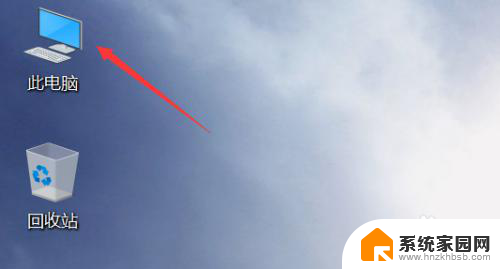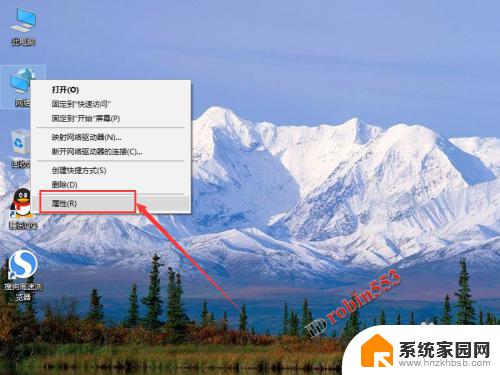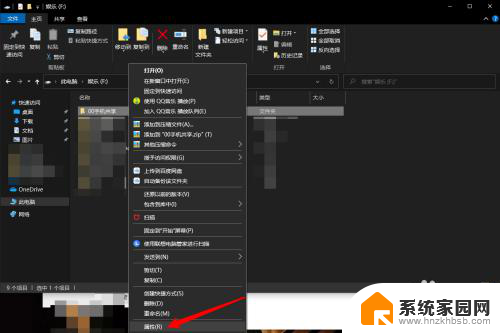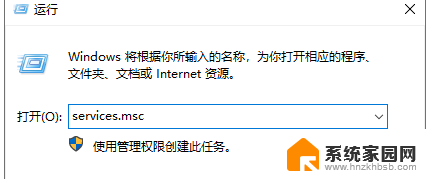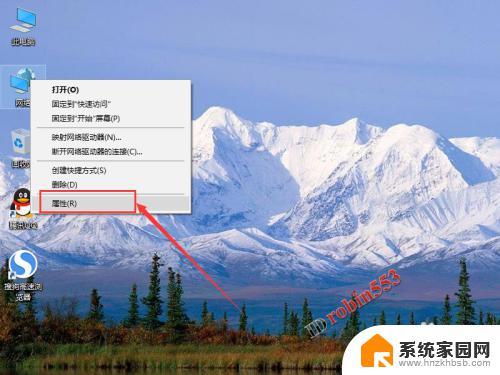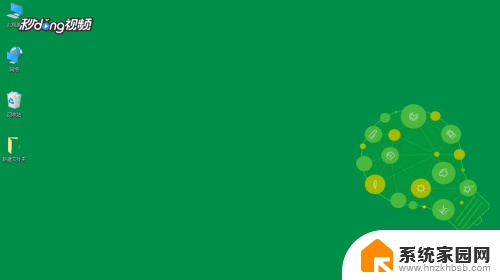win10两台电脑用一根网线怎么共享文件 两台电脑用一根网线如何实现文件共享
win10两台电脑用一根网线怎么共享文件,如今随着科技的飞速发展,电脑已成为人们生活中不可或缺的一部分,而在日常使用中我们经常会遇到需要共享文件的情况。对于只有一根网线的情况下,如何实现两台电脑之间的文件共享却成为了一个难题。幸运的是随着Windows 10操作系统的出现,这个问题得到了解决。本文将介绍如何通过一根网线实现两台电脑间的文件共享,为我们的工作和生活带来便利。
方法如下:
1.
首先我们需要将网线的两头分别插入两台电脑的网络接口,然后选择其中一台电脑。打开网上邻居,使用鼠标右键单击“本地连接”按钮,然后在打开的页面中选择“属性”选项,在弹出的对话框中双击“Internet 协议版本 4 (TCP/IPv4)”。
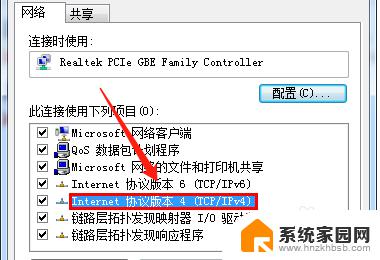
2.
接下来我们将“使用下面的IP地址”选中,并去设置IP地址,子网掩码,默认网关分别为192.168.0.1,255.255.255.0,192.168.0.1,然后点击确定按钮。
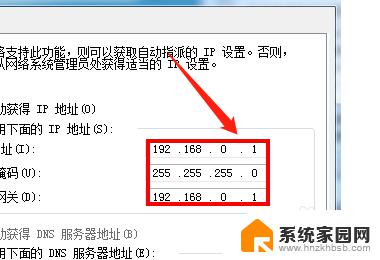
3.
然后去设置另一台电脑的IP地址,和上一台电脑设置相同,子网掩码,默认网关分别为192.168.0.2,255.255.255.0,192.168.0.1,设置完成后点击确定。
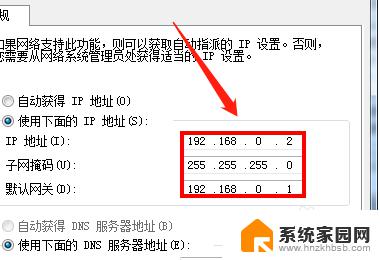
4.
这个时候我们需要选择共享的文件,使用鼠标右键单击“属性”选项。然后在弹出的对话框中选择“高级共享”按钮。
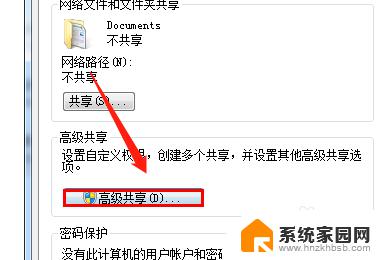
5.
最后我们需要在弹出的对话框中选择“共享此文件夹”按钮,设置完成后点击确定按钮。然后就可以在“网上邻居”中看到刚才共享的文件夹了。
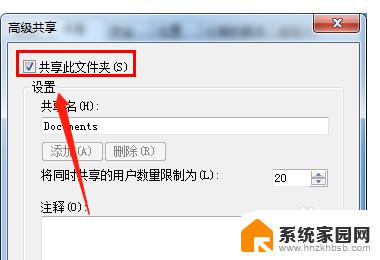
以上就是win10两台电脑用一根网线怎么共享文件的全部内容,如果您也遇到了相同的问题,请参照我的方法进行处理,希望对您有所帮助。